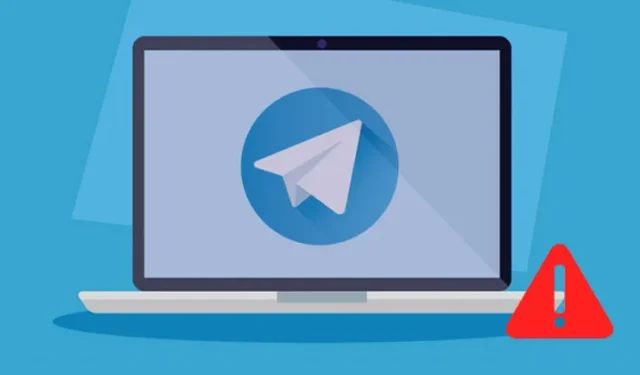
Telegram var nebūt tik populāra kā WhatsApp vai Messenger, taču daudzi lietotāji to joprojām izmanto. Telegram ir tūlītējās ziņojumapmaiņas lietotne, kas nodrošina dažādus veidus, kā sazināties ar saviem mīļajiem.
Papildus saziņas funkcijām Telegram ir pazīstama arī ar saviem kanāliem un kanālam raksturīgajām funkcijām. Tūlītējās ziņojumapmaiņas lietotne ir pieejama visās platformās, tostarp Windows, macOS, Android, iOS un tīmeklī. Daži lietotāji nesen ir ziņojuši par problēmām, izmantojot Telegram tīmekļa versiju.
Kā labot Telegram Web nedarbojas
Lietotāji ir apgalvojuši, ka Telegram tīmeklis vispār netiek atvērts, un pat tad, ja tas tiek atvērts, tas neizdodas sinhronizēt ziņojumus. Ja šādas problēmas rodas arī Telegram tīmekļa lietošanas laikā, jums jāievēro daži kopīgotie problēmu novēršanas padomi. Tālāk ir norādīts, kā jūs varat novērst Telegram tīmekļa problēmu, kas nedarbojas operētājsistēmā Windows PC.
1. Pārliecinieties, vai internets darbojas

Pirms izmēģināt nākamās metodes, ir svarīgi pārbaudīt, vai jums ir aktīvs interneta savienojums. Lietotājam ir jāsaprot, ka katram tīmekļa pakalpojumam, tāpat kā Telegram tīmekļa versijai, ir nepieciešams aktīvs interneta savienojums, lai tas darbotos.
Ja jums ir nestabils interneta savienojums, tas nedarbosies neatkarīgi no tā, cik daudz mēģināt ielādēt Telegram tīmekli. Tāpēc dodieties uz vietni fast.com un pārbaudiet, vai jūsu internets darbojas.
Ja jūsu internets nedarbojas pareizi, izlabojiet to un pēc tam mēģiniet piekļūt Telegram tīmekļa versijai savā datorā/klēpjdatorā.
2. Pārbaudiet, vai Telegram ir izslēgta

Ja Telegram tīmekļa versija nedarbojas datorā, vispirms ir jāpārbauda Telegram servera statuss. Ja rodas problēmas ar Telegram serveri, tīmekļa versija, darbvirsmas lietotnes un mobilās lietotnes netiks atvērtas vai sinhronizētas.
Varat izmantot tādas vietnes kā Downdetecter vai līdzīgas vietnes, lai pārbaudītu, vai telegrammā nav pārtraukuma. Ja Telegram serveri nedarbojas, jums jāgaida, līdz pakalpojums tiek atjaunots.
3. Atspējojiet starpniekservera iestatījumus vai VPN

Ja datorā izmantojat pielāgotus starpniekservera iestatījumus vai ja tas ir savienots ar VPN, Telegram tīmeklis nedarbosies. Tīmekļa klients un Telegram darbvirsmas lietotne arī pārtrauks darboties jūsu datorā.
VPN maina jūsu IP adresi un piešķir citu atrašanās vietu, kas liek Telegram tīmekļa klientam izveidot savienojumu ar citu serveri. Ja Telegram Web neizdodas izveidot savienojumu ar citu serveri, tas parāda kļūdas ziņojumu vai rada ziņojumu sinhronizācijas problēmas. Tāpēc, ja izmantojat starpniekserveri vai VPN pakalpojumu, noteikti atspējojiet tos un mēģiniet vēlreiz.
4. Atspējojiet Windows Defender ugunsmūri
Windows Defender ugunsmūris, kas bloķē savienojumu ar Telegram serveri, ir vēl viens ievērojams iemesls, kāpēc Telegram Web nedarbojas.
Daudzi lietotāji, kas saskaras ar tādu pašu problēmu, ir apgalvojuši, ka ir novērsuši problēmu, atspējojot Windows Defender ugunsmūri. Lūk, kas jums jādara.
1. Windows meklēšanā ierakstiet Windows Defender ugunsmūris un sarakstā atveriet atbilstošo opciju.

2. Kad tiek atvērts Windows Defender ugunsmūris, noklikšķiniet uz Ieslēgt vai izslēgt Windows Defender ugunsmūri.

3. Sadaļā Pielāgot iestatījumus katram tīkla veidam atlasiet Izslēgt Windows Defender ugunsmūri (nav ieteicams) abos Privātos. & Publiskie tīkla iestatījumi.

4. Pēc izmaiņu veikšanas noklikšķiniet uz pogas Labi, lai lietotu izmaiņas.

Tieši tā! Tagad restartējiet Windows datoru un vēlreiz piekļūstiet Telegram Web. Šoreiz Telegram tīmeklis darbotos.
5. Atkārtoti izveidojiet savienojumu ar Telegram Web Client
Izmantojot šo metodi, mēs atkārtoti aktivizēsim Telegram tīmekļa sesiju, lai novērstu Telegram tīmekļa nedarbošanās problēmu. Lūk, kas jums jādara.
1. Atveriet Telegram tīmekļa versiju sava datora tīmekļa pārlūkprogrammā.
2. Tagad noklikšķiniet uz Hamburgeru izvēlnes (trīs rindiņas) ekrāna augšējā kreisajā stūrī.

3. Parādītajā opciju sarakstā atlasiet Iestatījumi.

4. Profila iestatījumu ekrānā noklikšķiniet uz trīs horizontālajām līnijām, kā parādīts tālāk.

5. Pēc tam noklikšķiniet uz pogas Atteikties.

6. Kad tas ir izdarīts, savā Android ierīcē atveriet lietotni Telegram un pieskarieties Hamburger izvēlnei > Iestatījumi.

8. Pēc darbību veikšanas atveriet Telegram tīmekļa versiju savā datorā un vēlreiz pierakstieties ar QR kodu.
Tieši tā! Tādā veidā jūs varat atkārtoti izveidot savienojumu ar Telegram tīmekļa klientu. Tas, iespējams, novērsīs telegrammas tīmekļa nedarbošanās problēmu jūsu ierīcē.
6. Atspējojiet telegrammas pielāgošanas paplašinājumus
Chrome interneta veikalā ir pieejami daudzi paplašinājumi, kas Telegram tīmeklim pievieno papildu funkcijas. Šie paplašinājumi telegrammas tīmeklim pievieno papildu funkcionalitāti, taču dažreiz tie traucē Telegram tīmekļa darbību, radot problēmas.
Ja pēc noteikta Chrome paplašinājuma instalēšanas Telegram Web nedarbojas, tas ir jāatspējo, lai atrisinātu problēmu. Ne tikai Telegram paplašinājumi, bet arī ir jāatspējo VPN & reklāmu bloķētāju paplašinājumi.
7. Notīriet pārlūkprogrammas kešatmiņu & Sīkdatnes
Ja Telegram Web joprojām nedarbojas jūsu datorā, ir pienācis laiks notīrīt pārlūkprogrammas kešatmiņu un sīkfailus. Dažreiz tīmekļa rīki nedarbojas pareizi bojātas vai novecojušas kešatmiņas un pārlūkošanas datu dēļ.
Tādēļ, lai novērstu Telegram tīmekļa problēmas, jums ir jāiztīra pārlūkprogrammas kešatmiņa un sīkfaili. Lai pārlūkprogrammā Chrome notīrītu kešatmiņu un sīkfailus, nospiediet tastatūras taustiņu CTRL+SHIFT+Dzēst.
Tādējādi tiks atvērts ekrāns Notīrīt pārlūkošanas datus. Jums ir jāatlasa Sīkfaili un citi vietnes dati, kešatmiņā saglabātie attēli un faili un noklikšķiniet uz pogas Notīrīt datus. Lai pārlūkprogrammā Edge notīrītu kešatmiņu un sīkfailus, ir jāveic tā pati procedūra.

8. Ziņojiet par problēmu Telegram atbalsta dienestam
Ja līdz šim nekas nav bijis jums par labu, ir īstais brīdis izmantot Telegram atbalsta komandas palīdzību. Varat sazināties ar Telegram atbalsta komandu, izmantojot Twitter vai no šīs tīmekļa lapas.
Sniedziet pēc iespējas vairāk informācijas, tostarp to, ko esat mēģinājis labot. Telegrammas tīmeklis nedarbojas.
Telegram atbalsta komanda izskatīs problēmu un novērsīs to. Ja problēma ir jūsu pusē, jūs saņemsiet atbilstošus norādījumus par to, kā problēmu novērst.
Tātad šie ir daži labākie veidi, kā novērst Telegram tīmekļa nedarbošanās problēmu operētājsistēmā Windows PC. Šīs metodes, iespējams, novērsīs visas ar Telegram tīmekli saistītās problēmas jūsu datorā. Pastāstiet mums komentāros, ja zināt citus veidus, kā novērst to pašu problēmu.




Atbildēt